| 탐색 링크 건너뛰기 | |
| 인쇄 보기 종료 | |

|
Sun Blade X3-2B(이전 Sun Blade X6270 M3) 관리 설명서 |
Oracle System Assistant를 사용하여 서버 설정
서버 구성을 위해 Oracle System Assistant 사용
Oracle System Assistant를 사용하여 서버 구성
Oracle System Assistant를 사용 안함으로 환경 설정
고급 작업을 수행하여 Oracle System Assistant 셸 액세스
BIOS Setup Utility를 사용하여 서버 설정
Update Firmware 작업을 통해 시스템에서 시스템 펌웨어(BIOS 및 Oracle ILOM SP) 및 장치 펌웨어를 업데이트할 수 있습니다.
Update Firmware 작업에서는 최신 플랫폼 소프트웨어 릴리스의 펌웨어 버전을 현재 설치된 서버 시스템 및 장치 펌웨어와 비교하여 업데이트 사용 가능 여부를 결정합니다. 변경 사항 미리 보기, 버전 번호 비교, 업데이트할 구성 요소를 수동으로 선택, 모든 펌웨어 구성 요소를 업데이트하도록 선택 등의 작업을 수행할 수 있습니다. 모든 펌웨어 구성 요소를 업데이트하도록 선택할 것을 권장합니다.
일부 펌웨어 구성 요소는 펌웨어 업데이트 직후 서버를 재부트해야 합니다. 필요한 경우 업데이트 프로세스가 완료되면 서버가 자동으로 재부트될 수 있습니다.
Oracle ILOM에 대한 업데이트의 경우 업데이트를 수행하는 데 걸리는 실제 시간은 Oracle ILOM의 로컬 호스트 상호 연결 설정에 따라 달라집니다. Oracle ILOM의 로컬 호스트 상호 연결 설정이 기본값인 호스트 관리(true)로 구성된 경우 내부 USB 이더넷 연결을 사용한 더 빠른 방법이 Oracle System Assistant에서 사용됩니다. Oracle ILOM 로컬 호스트 상호 연결 설정이 호스트 관리로 구성되지 않은 경우 업데이트에 대해 더 느린 방법이 Oracle System Assistant에서 사용됩니다.
Oracle System Assistant를 사용하여 펌웨어를 업데이트하려면 다음 단계를 수행하십시오.
시작하기 전에
펌웨어를 업데이트하기 전에 Get Updates 작업을 사용하여 Oracle에서 최신 플랫폼 소프트웨어 릴리스를 다운로드하십시오.
Update Firmware 화면이 나타납니다.
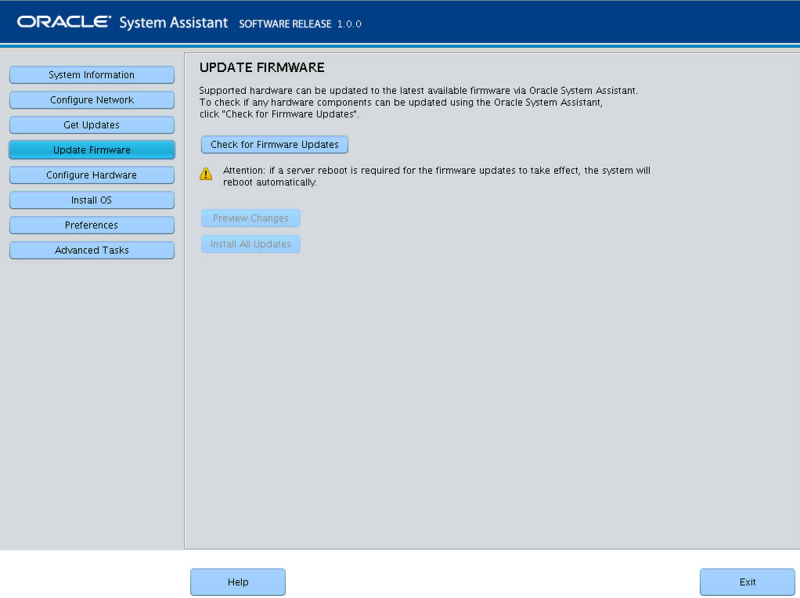
시스템에서 펌웨어 업데이트 확인을 수행하고 Firmware Update Check 진행 상자가 나타납니다.
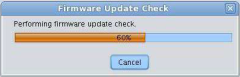
Firmware Update Install Changes 대화 상자가 나타납니다.
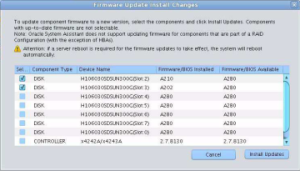
구성 요소 이름, 장치 이름, 설치된 펌웨어/BIOS 및 사용 가능한 펌웨어/BIOS도 검토할 수 있습니다.
주 - 최신 구성 요소는 업데이트할 수 없으므로 선택할 수 없습니다.
Oracle ILOM 루트 계정
관리자 역할(aurco 역할 포함)이 지정된 사용자 계정
aurco 역할로 사용자 정의된 사용자 계정
주 - 관리자(a) 역할만 있는 사용자 계정은 Oracle System Assistant에서 업데이트를 수행하기 위한 충분한 권한을 제공하지 못합니다.
주 - Oracle ILOM에 로그인하라는 메시지 없이 업데이트 프로세스가 진행될 경우 완료하는 데 더 오래(최대 40분) 걸릴 수 있는 다른 업데이트 방법이 사용됩니다.
펌웨어 업데이트 진행 표시줄이 나타납니다.
 | 주의 - 펌웨어 업데이트 적용을 위해 서버 재부트가 필요한 경우 시스템이 자동으로 재부트됩니다. |